E’ una di quelle impostazioni che spesso rompe le scatole sia su client non in dominio (tipicamente casalinghi quindi) che in rete aziendale. Si tratta di una policy di sicurezza studiata per proteggervi e non permettervi di avviare applicazioni o file potenzialmente non sicuri, che vengono scaricati da siti web e che andrebbero “sbloccati” o che si tenta di eseguire da dischi di rete senza copiarli in locale. L’errore a video è tipicamente questo:
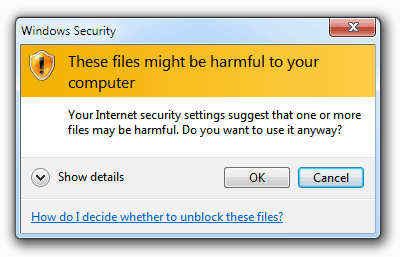
Che nonostante sia in inglese non differisce poi molto da quello in italiano, lo riconoscerete facilmente. Talvolta il messaggio potrebbe non consentirvi di fare clic su OK e bloccare completamente l’operazione. Per risolvere il problema sul client basta andare a modificare un’impostazione di sicurezza Internet nel pannello di controllo. Vale lo stesso per computer in dominio ma in quel caso si utilizza una GPO.
Farlo manualmente
E’ molto semplice. Da Start / Pannello di Controllo andate nelle Opzioni Internet (da Rete e Internet) e spostatevi nella voce Sicurezza, quindi scegliete Internet e fate clic sul pulsante “Livello personalizzato“. Scorrete le voci di questa finestra fino ad arrivare a “Avvio di applicazioni e file non sicuri” nell’area “Varie“, quindi spostate la selezione su “Chiedi conferma (consigliato)“:
![]()
Confermate il tutto fino ad uscire completamente dalla finestra delle Opzioni Internet. Quel messaggio non dovrebbe più comparirvi e sarete voi a decidere se procedere con l’apertura del file o meno ;-)
Farlo tramite policy di dominio
Farlo tramite Group Policy è altrettanto semplice. Per sicurezza andremo ad applicare il criterio amministrativo sia per PC che per utente. Da Group Policy Manager create una nuova policy e navigare in:
- Computer Configuration
- Policies
- Administrative Templates
- Windows Components
- Internet Explorer
- Internet Control Panel
- Security Page
- Internet Zone
- Security Page
- Internet Control Panel
- Internet Explorer
- Windows Components
- Administrative Templates
- Policies
Ora basterà cercare la voce “Launching programs and unsafe files” quindi attivarla e posizionarsi su “Prompt“:
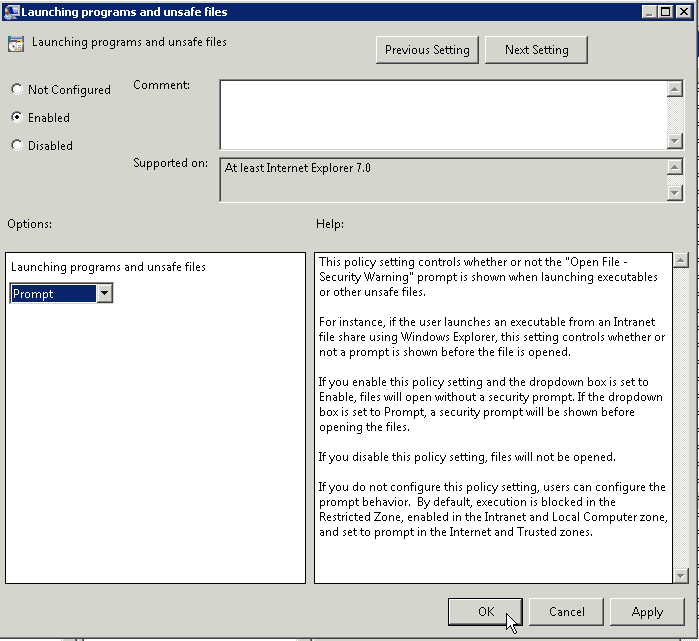
Rifate lo stesso identico procedimento ma navigando la “User Configuration” e accertatevi che in entrambi i casi abbiate “Enabled” in corrispondenza del “Launching programs and unsafe files“:
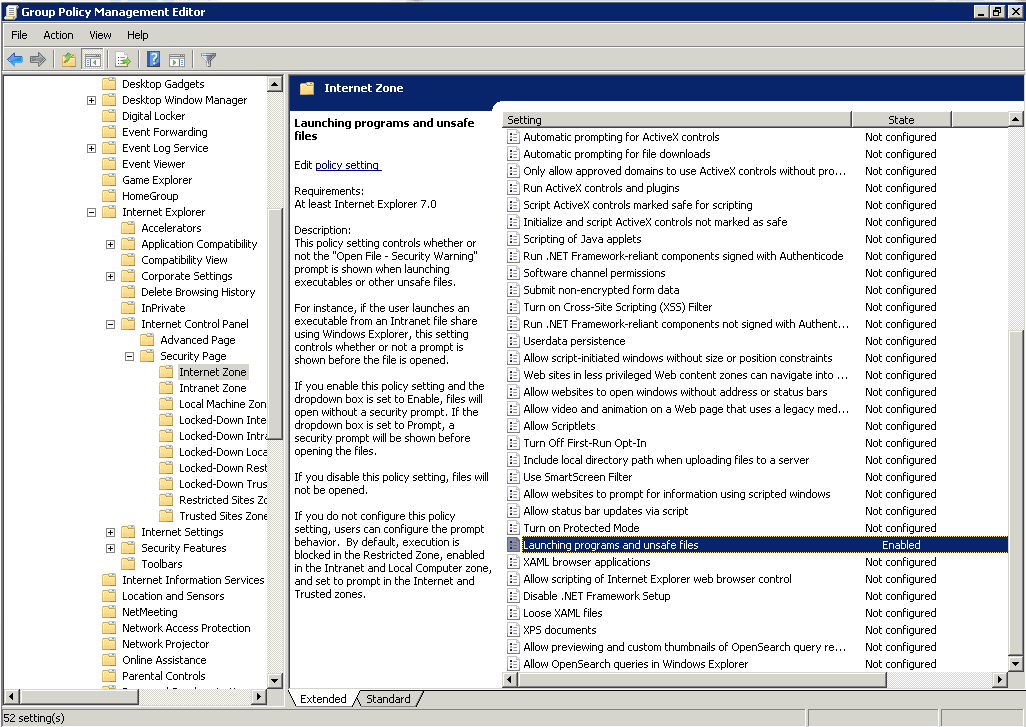
Ed ecco quindi il risultato della policy appena creata:
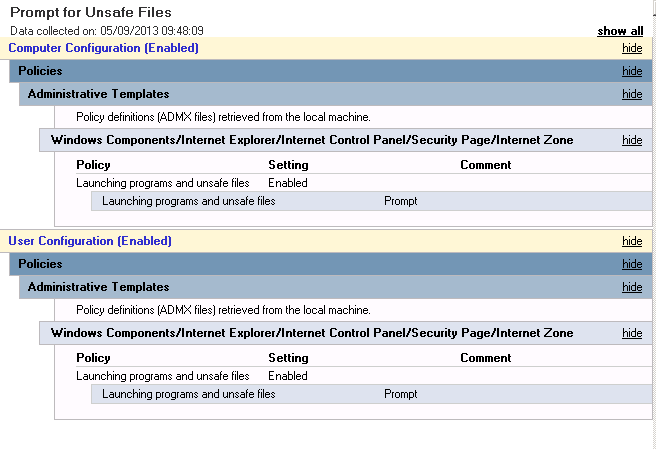
A voi non resta che applicarla all’intero dominio o a specifiche OU (dipende dalle esigenze chiaramente). La modifica andrà in funzione una manciata di minuti dopo averla linkata dove serve.
Buon lavoro.
L'articolo potrebbe non essere aggiornato
Questo post è stato scritto più di 5 mesi fa, potrebbe non essere aggiornato. Per qualsiasi dubbio lascia un commento!

